
文章插图
总结:1、笔记本电脑连接上WIFI 。2、在浏览器上输入192.168.1.1 。3、接下来进入到登入界面,初始密码是123456,或者111111 。4、找到“无线设置”,在弹出来的界面里可以修改密码 。5、在“连接设备”里可以看到已经接入的设备,可以进行屏蔽或者限速的操作 。6、修改登入密码 。点击“高级设置”,选中“登入密码修改” 。7、输入初始密码和修改密码后单击确定 。
演示环境:电脑型号:戴尔Latitude7320,路由器FAST FR48M,系统版本:Windows7,软件版本:360浏览器 12.2.1836.0 。
演示步骤:
1、笔记本电脑连接上WIFI 。
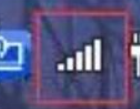
文章插图
2、在浏览器上输入192.168.1.1 。

文章插图
3、接下来进入到登入界面,初始密码是123456,或者111111 。
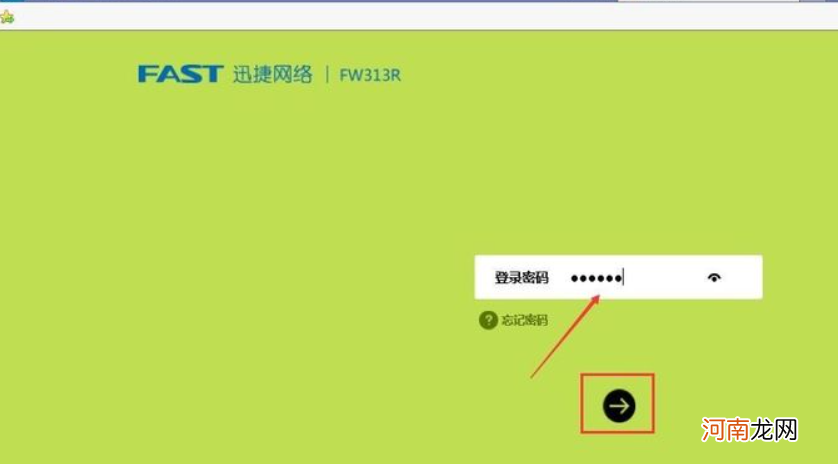
文章插图
4、找到“无线设置”,在弹出来的界面里可以修改密码 。
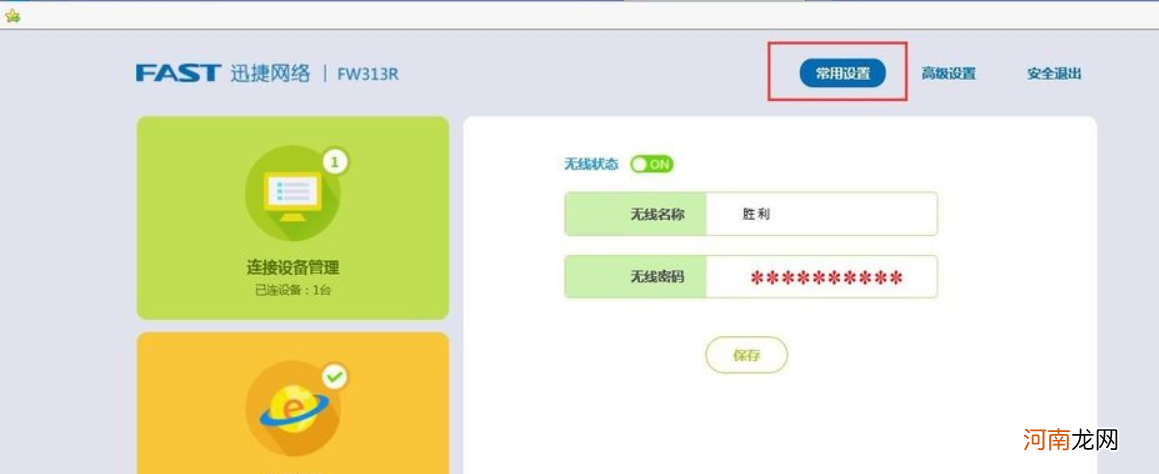
文章插图
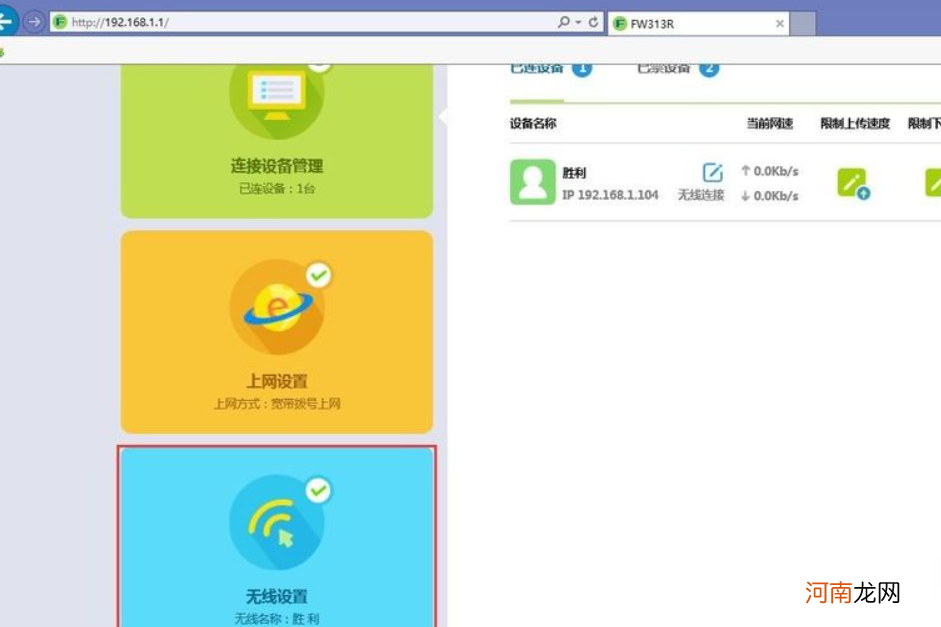
文章插图
5、在“连接设备”里可以看到已经接入的设备,可以进行屏蔽或者限速的操作 。
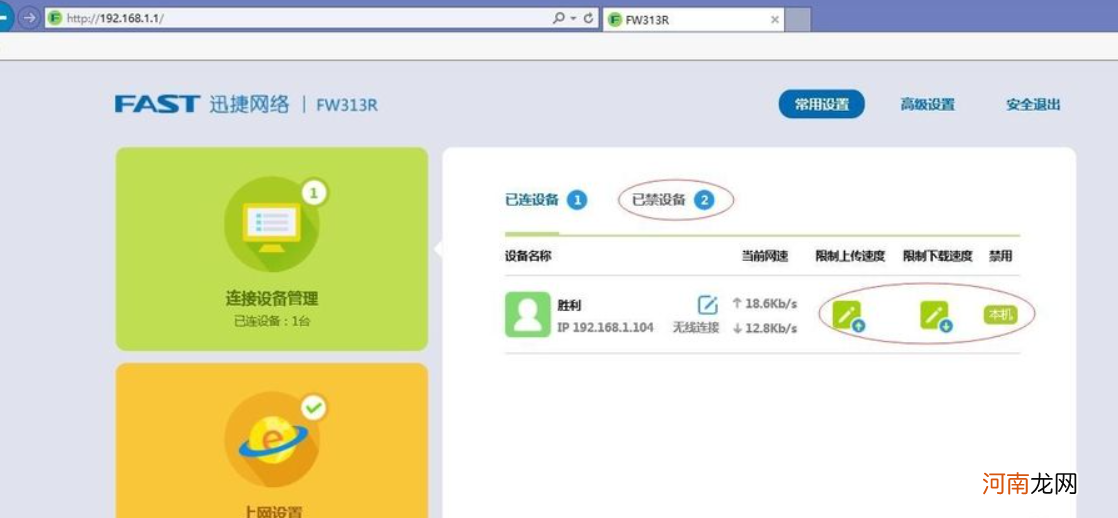
文章插图
6、修改登入密码 。点击“高级设置”,选中“登入密码修改” 。
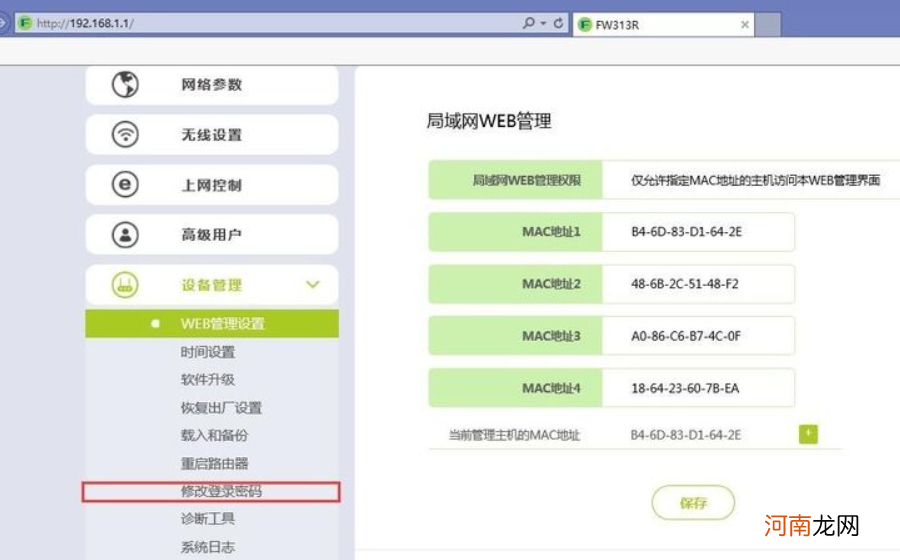
文章插图
7、输入初始密码和修改密码后单击确定 。
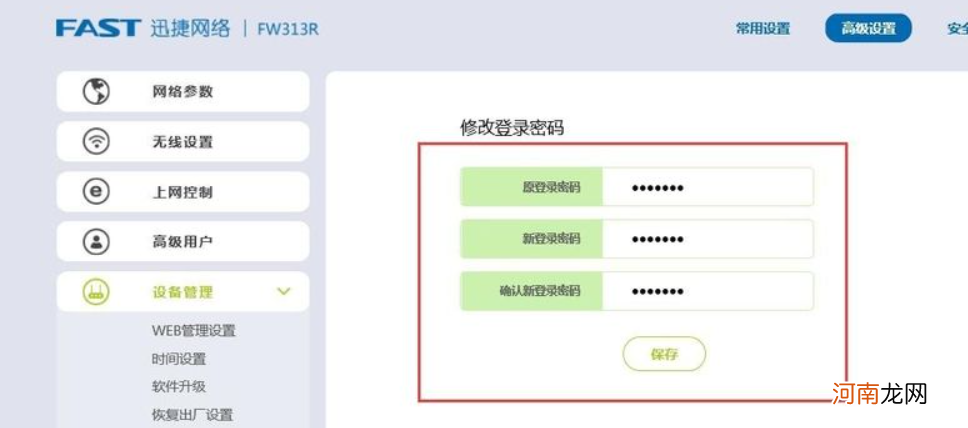
文章插图
【如何改wifi密码防止蹭网优质】
- 微信如何向同一个人连发红包优质
- 手机如何去除gif动图水印优质
- 产后风湿是如何形成的
- 带你深度了解翡翠是如何形成的 翡翠的形成需要多少年
- 怎么样会变美 如何变得越来越美
- 披萨皮怎么做才松软 披萨皮如何做才松软
- 奶妈妈生病期间如何哺乳
- 冰种翡翠的鉴别方法 翡翠冰种如何鉴别
- 应该如何诊断儿童自闭症患者
- 如何喂养奶粉宝宝
